win7网络重置的操作方法 windows7如何重置网络设置
更新时间:2023-12-15 09:15:42作者:zheng
我们在使用win7电脑的时候可能会遇到电脑的网络连接出现问题导致无法使用网络服务的情况,有些用户就想要将win7电脑的网络设置进行重置,但是却不知道windows7如何重置网络设置,今天小编就教大家win7网络重置的操作方法,如果你刚好遇到这个问题,跟着小编一起来操作吧。
推荐下载:深度win7纯净版
方法如下:
方法一、
1、首先在桌面中点击并进入到“控制面板”。
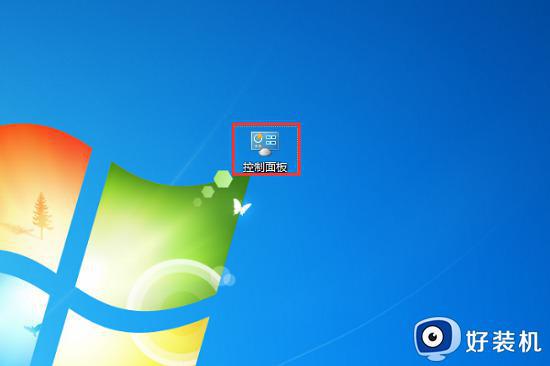
2、接着在“控制面板”里面找到的“网络和Internet”,点击进入即可。
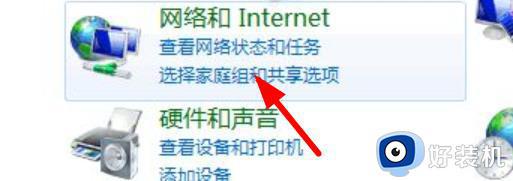
3、下面需要找到如图位置的“internet选项”。
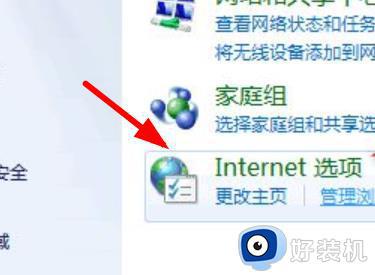
4、此时点击顶部的“高级”,点击下面出现的“重置”按钮。
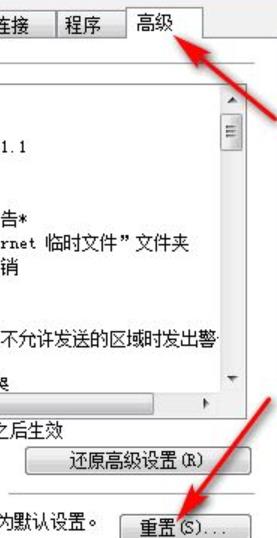
5、点击确认“重置”即可。
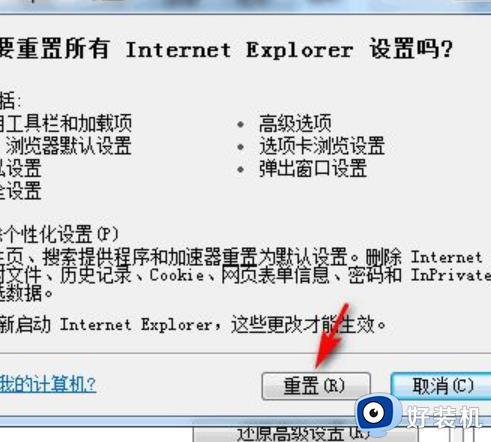
6、完成上面的步骤后重启电脑即可。
方法二、
1、 点击开始菜单,然后在搜索框输入cmd, 打开命令行。
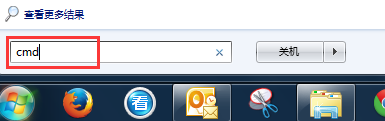
2、 输入运行命令netsh winsock reset。
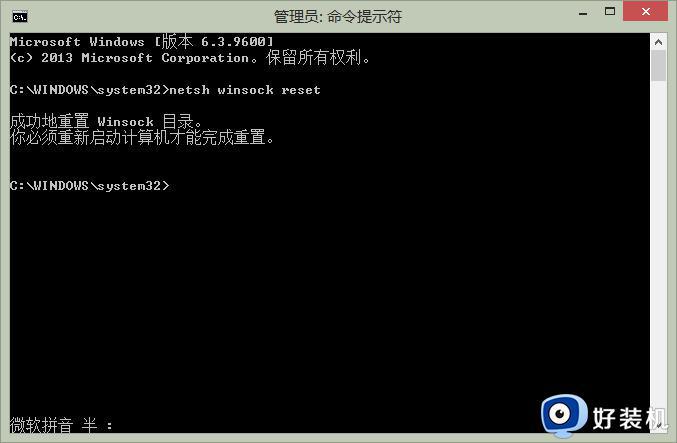
3、 重启计算机即可完成重置Winsock。
以上就是win7网络重置的操作方法的全部内容,有遇到相同问题的用户可参考本文中介绍的步骤来进行修复,希望能够对大家有所帮助。
win7网络重置的操作方法 windows7如何重置网络设置相关教程
- win7重置网络配置如何操作 windows7网络重置的方法
- win7电脑网络恢复默认设置的方法 win7重置网络设置教程
- win7怎么恢复网络设置?如何重置WIN7的网络连接设置
- win7系统的网络重置在哪里 win7系统如何网络重置
- win7将重置所有网络设置怎么操作 win7电脑网络恢复默认设置的方法
- win7网络怎么重置 win7网络怎么重置
- win7禁用网络后怎么重新打开 win7电脑禁用了网络如何解除
- win7电脑网络重置怎么弄 win7电脑重置网络设置方法
- win7系统如何进行网络重置 重置win7系统网络的方法介绍
- win7重置网络的步骤 win7怎么重置电脑网络
- win7访问win10共享文件没有权限怎么回事 win7访问不了win10的共享文件夹无权限如何处理
- win7发现不了局域网内打印机怎么办 win7搜索不到局域网打印机如何解决
- win7访问win10打印机出现禁用当前帐号如何处理
- win7发送到桌面不见了怎么回事 win7右键没有发送到桌面快捷方式如何解决
- win7电脑怎么用安全模式恢复出厂设置 win7安全模式下恢复出厂设置的方法
- win7电脑怎么用数据线连接手机网络 win7电脑数据线连接手机上网如何操作
win7教程推荐
- 1 win7每次重启都自动还原怎么办 win7电脑每次开机都自动还原解决方法
- 2 win7重置网络的步骤 win7怎么重置电脑网络
- 3 win7没有1920x1080分辨率怎么添加 win7屏幕分辨率没有1920x1080处理方法
- 4 win7无法验证此设备所需的驱动程序的数字签名处理方法
- 5 win7设置自动开机脚本教程 win7电脑怎么设置每天自动开机脚本
- 6 win7系统设置存储在哪里 win7系统怎么设置存储路径
- 7 win7系统迁移到固态硬盘后无法启动怎么解决
- 8 win7电脑共享打印机后不能打印怎么回事 win7打印机已共享但无法打印如何解决
- 9 win7系统摄像头无法捕捉画面怎么办 win7摄像头停止捕捉画面解决方法
- 10 win7电脑的打印机删除了还是在怎么回事 win7系统删除打印机后刷新又出现如何解决
